ສາລະບານ
ເຈົ້າຈະຊື້ລົດກັບເງິນກູ້ທະນາຄານບໍ? ແລະກັງວົນກ່ຽວກັບການຄິດໄລ່ທີ່ກ່ຽວຂ້ອງກັບເງິນກູ້? ຫຼັງຈາກນັ້ນ, ທ່ານໄດ້ມາຮອດສະຖານທີ່ທີ່ເຫມາະສົມ. ຫວັງວ່າບົດຄວາມນີ້ຈະເປັນຄໍາແນະນໍາໄວໃນການຄິດໄລ່ເງິນກູ້ລົດໃນເອກະສານ Excel.
ດາວໂຫຼດປື້ມບັນທຶກການປະຕິບັດ
ທ່ານສາມາດດາວໂຫລດແມ່ແບບ Excel ໄດ້ຟຣີຈາກທີ່ນີ້ແລະປະຕິບັດດ້ວຍຕົວທ່ານເອງ.
ການກູ້ຢືມເງິນລົດ Calculator.xlsx
EMI ເງິນກູ້ລົດແມ່ນຫຍັງ
- EMI ຫມາຍຄວາມວ່າ ການຊໍາລະປະຈໍາເດືອນສົມຜົນ.
- ມັນກ່ຽວຂ້ອງກັບການຈ່າຍຄືນຈໍານວນຕົ້ນຕໍແລະການຊໍາລະດອກເບ້ຍໃນຈໍານວນທີ່ຍັງບໍ່ໄດ້ຈ່າຍຂອງການກູ້ຢືມເງິນຂອງທ່ານ. ເພີ່ມຈຳນວນດອກເບ້ຍ.
- ເລືອກເງິນກູ້ລົດທີ່ສູງກວ່າ EMI ສະເໝີເພື່ອຫຼຸດຈຳນວນດອກເບ້ຍ ແລະໄລຍະເວລາຂອງທ່ານ.
ສິ່ງທີ່ຄວນພິຈາລະນາກ່ຽວກັບດອກເບ້ຍເງິນກູ້. ອັດຕາ
- ທຳອິດ, ໃຫ້ປຽບທຽບອັດຕາດອກເບ້ຍຈາກທະນາຄານຕ່າງໆ ແລະ ສະຖາບັນການເງິນອື່ນໆ ກ່ອນທີ່ຈະກູ້ຢືມ.
- ເຂົ້າໃຈຄວາມແຕກຕ່າງລະຫວ່າງອັດຕາດອກເບ້ຍຄົງທີ່ ແລະ ອັດຕາດອກເບ້ຍແບບເລື່ອນໄດ້.<11
- ເລືອກອັດຕາດອກເບ້ຍແບບເລື່ອນເພື່ອຮັບຜົນປະໂຫຍດຈາກການຫຼຸດອັດຕາດອກເບ້ຍ.
- ຈຳນວນດອກເບ້ຍໃນທຸກໆ EMI ຈະຂຶ້ນກັບອັດຕາດອກເບ້ຍນີ້.
ການນຳໃຊ້ເຄື່ອງຄິດເລກເງິນກູ້ລົດໃນ Excel Sheet
- ເຄື່ອງຄິດໄລ່ເງິນກູ້ລົດຈະຊ່ວຍໃຫ້ທ່ານຮູ້ລາຍເດືອນຂອງທ່ານ EMI .
- ທ່ານຈະສາມາດຮູ້ວ່າທ່ານຈະຈ່າຍດອກເບ້ຍເທົ່າໃດ.
- ຖ້າທ່ານຈ່າຍລ່ວງໜ້າບາງຈຳນວນເງິນຕົ້ນ, ທ່ານ. ສາມາດຊອກຫາການຫຼຸດລົງຂອງຈຳນວນເງິນຕົ້ນໄດ້.
- ມັນຈະຊ່ວຍໃຫ້ທ່ານສາມາດຈັດການແຜນອື່ນຂອງທ່ານໄດ້ຕາມ EMIs ແລະ ການຊໍາລະລ່ວງໜ້າຂອງທ່ານ.
ວິທີ ສ້າງເຄື່ອງຄິດເລກເງິນກູ້ລົດໃນ Excel Sheet
ເພື່ອເຮັດໃຫ້ການຄິດໄລ່ເງິນກູ້ລົດໃນ Excel ພວກເຮົາຈະໃຊ້ຂໍ້ມູນຕໍ່ໄປນີ້.

ຕອນນີ້ພວກເຮົາ ' ຈະຄິດໄລ່ 6 ງວດໃນຕາຕະລາງຫນຶ່ງຍ້ອນວ່າການກູ້ຢືມແມ່ນໃຊ້ເວລາ 6 ເດືອນ.

ສໍາລັບເດືອນທໍາອິດ, ທ່ານບໍ່ໄດ້ຊໍາລະໃດໆ, ດັ່ງນັ້ນເງິນຕົ້ນຂອງທ່ານຈະຍັງຄົງຢູ່. ອັນດຽວກັນ.
ດັ່ງນັ້ນພິມ-
=F4 ແລະກົດປຸ່ມ Enter .
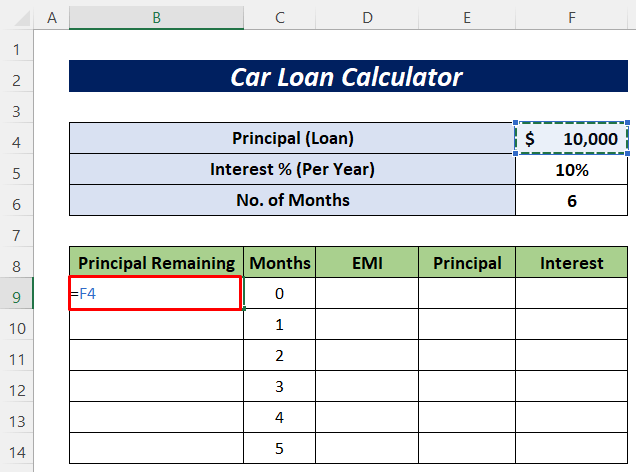
ຕອນນີ້ພວກເຮົາຈະຄິດໄລ່ EMI ໂດຍໃຊ້ ຟັງຊັນ PMT ແລະ ຟັງຊັນ ABS . ຟັງຊັນ PMT ຈະສົ່ງຜົນລັບໃນທາງລົບ ເພາະວ່າມັນສະແດງເຖິງການຊໍາລະທີ່ຄ້າງຈ່າຍ. ນັ້ນແມ່ນເຫດຜົນທີ່ພວກເຮົາໃຊ້ຟັງຊັນ ABS ເພື່ອເຮັດໃຫ້ມັນເປັນບວກ.
ຂຽນສູດຕໍ່ໄປນີ້ໃນ Cell D9 –
=ABS(PMT($F$5/12,$F$6-C9,B9)) ໂດຍການຄລິກປຸ່ມ Enter ທ່ານຈະໄດ້ຮັບເງິນເດືອນທຳອິດ.

ຕອນນີ້ພວກເຮົາຈະຄິດໄລ່ດອກເບ້ຍທຳອິດ. ງວດ. ສຳລັບສິ່ງນັ້ນ, ພວກເຮົາຈະໃຊ້ສູດຄຳນວນ-
ດອກເບ້ຍລາຍເດືອນ = ອັດຕາດອກເບ້ຍ/12 ✕ ຈຳນວນ
ດັ່ງນັ້ນໃນ Cell F9 ພິມຕໍ່ໄປນີ້ formula-
=$F$5/12*B9 ຈາກນັ້ນພຽງແຕ່ກົດປຸ່ມ Enter ປຸ່ມ.

ຫຼັງຈາກຊອກຫາດອກເບ້ຍແລ້ວ ພວກເຮົາສາມາດຄິດໄລ່ເງິນຕົ້ນສໍາລັບງວດທໍາອິດໄດ້. ມັນງ່າຍດາຍ, ພຽງແຕ່ລົບຄວາມສົນໃຈຈາກ EMI ທີ່ສອດຄ້ອງກັນ.
ດັ່ງນັ້ນພວກເຮົາຈະໃຊ້ສູດຕໍ່ໄປນີ້ໃນ Cell E9 –
<8 =D9-F9 ກົດປຸ່ມ Enter ເພື່ອເອົາຜົນໄດ້ຮັບ.

ຫຼັງຈາກນັ້ນ, ສໍາລັບງວດທີສອງ, ເງິນຕົ້ນທີ່ຍັງເຫຼືອຈະຖືກປ່ຽນແປງ.
ເພື່ອຄິດໄລ່ມັນໃຊ້ສູດຕໍ່ໄປນີ້ໃນ Cell B10 –
=B9-E9 ແລະກົດ ປຸ່ມ Enter .

ຕໍ່ມາ, ໃຫ້ລາກໄອຄອນ Fill Handle ເພື່ອສຳເນົາສູດສຳລັບຕາລາງອື່ນ.
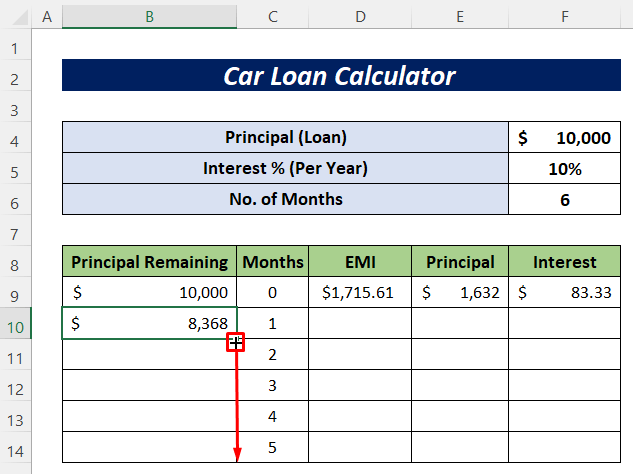
ແລະ ນຳໃຊ້ເຄື່ອງມື Fill Handle ສຳລັບ EMI , Principal, ແລະ ດອກເບ້ຍ columns.
ຈາກນັ້ນເຈົ້າຈະໄດ້ຮັບຂໍ້ມູນທັງຫມົດສໍາລັບ 6 ການຕິດຕັ້ງດັ່ງຕໍ່ໄປນີ້ຮູບພາບຂ້າງລຸ່ມນີ້.
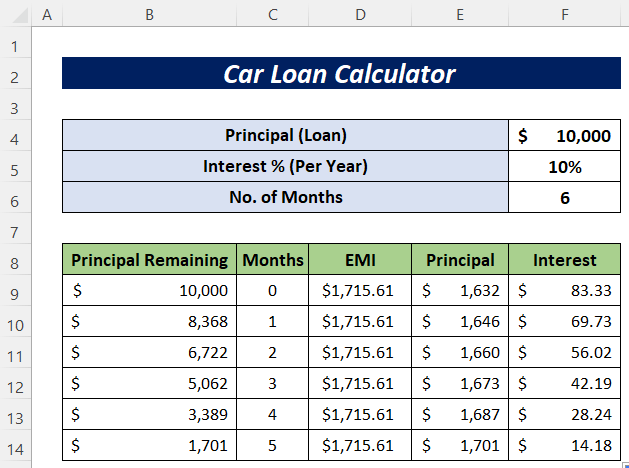
ດຽວນີ້ໃຫ້ຄໍານວນດອກເບ້ຍທັງຫມົດທີ່ທ່ານຈະມີ ເພື່ອຈ່າຍເງິນໂດຍໃຊ້ ຟັງຊັນ SUM .
ສຳລັບນັ້ນໃສ່ສູດຕໍ່ໄປນີ້ໃນ Cell F16 –
=SUM(F9:F14) ກົດປຸ່ມ Enter ເພື່ອຮັບຜົນໄດ້ຮັບ.
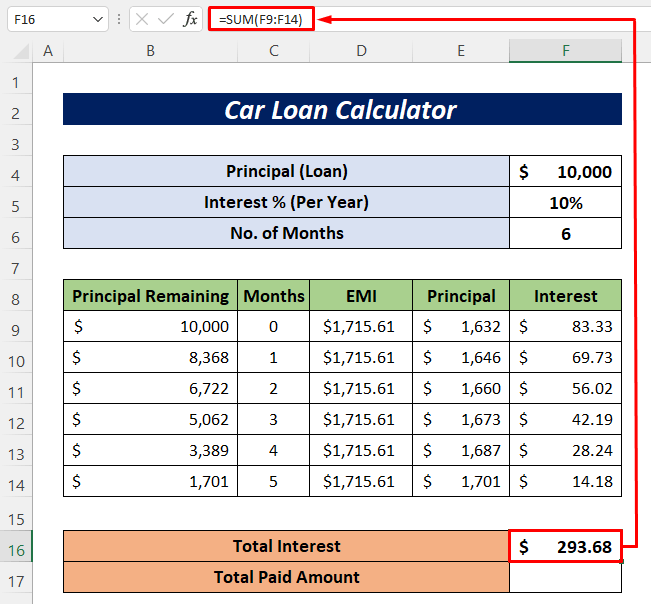
ສຸດທ້າຍ, ເພື່ອຊອກຫາທັງໝົດ. ຈຳນວນເງິນທີ່ເຈົ້າຈະຕ້ອງຈ່າຍ, ພຽງແຕ່ຕື່ມດອກເບ້ຍທັງໝົດ ແລະ ເງິນຕົ້ນໂດຍໃຊ້ສູດຕໍ່ໄປນີ້-
=F4+F16 ແລະກົດປຸ່ມ ໃສ່ ໄປທີ່ ສໍາເລັດ.

ສິ່ງທີ່ຄວນຮູ້ກ່ຽວກັບສິນເຊື່ອລົດ EMI
- ໃນ EMI ມີ 2 ພາກສ່ວນ: ຈຳນວນເງິນຕົ້ນ ແລະຈຳນວນດອກເບ້ຍ.
- ຈຳນວນດອກເບ້ຍຈະສູງໃນຕອນທຳອິດໃນລະຫວ່າງໄລຍະເວລາການກູ້ຢືມລົດຂອງທ່ານ.
- ຈຳນວນເງິນຕົ້ນຈະໜ້ອຍລົງໃນຕອນທຳອິດໃນໄລຍະການກູ້ຢືມລົດຂອງທ່ານ.
- ທ່ານ ຄວນຈ່າຍເງິນລ່ວງໜ້າຈຳນວນເງິນຕົ້ນຂອງທ່ານເພື່ອຫຼຸດຈຳນວນດອກເບ້ຍສູງສຸດ.
- ການເພີ່ມໄລຍະເວລາການກູ້ຢືມລົດຈະເພີ່ມຈຳນວນດອກເບ້ຍທີ່ເຈົ້າຈະຕ້ອງຈ່າຍຕະຫຼອດໄລຍະການກູ້ຢືມເຮືອນຂອງທ່ານ.<11
ເຄັດລັບການປະຢັດດອກເບ້ຍເງິນກູ້ລົດ
- ຖ້າທ່ານຈ່າຍລ່ວງໜ້າຂອງຈຳນວນເງິນຕົ້ນສ່ວນໃຫຍ່ແລ້ວ ທ່ານຈະສາມາດປະຫຍັດດອກເບ້ຍເງິນກູ້ລົດໄດ້ຢ່າງງ່າຍດາຍ.
- ຈຳນວນດອກເບ້ຍເງິນກູ້ລົດແມ່ນຄິດໄລ່ຕາມຈຳນວນເງິນຕົ້ນທີ່ຍັງບໍ່ໄດ້ຈ່າຍ. ສະນັ້ນ ເພື່ອຫຼຸດດອກເບ້ຍ, ໃຫ້ຫຼຸດຈຳນວນເງິນຕົ້ນທີ່ຍັງບໍ່ໄດ້ຈ່າຍລົງ.
- ທ່ານຫຼຸດຈຳນວນເງິນຕົ້ນທີ່ຍັງບໍ່ໄດ້ຈ່າຍໄວຂຶ້ນໃນຕອນຕົ້ນຂອງໄລຍະເວລາກູ້ຢືມ, ທ່ານຈະປະຢັດດອກເບ້ຍຫຼາຍຂຶ້ນ.
ບົດສະຫຼຸບ
ຂ້ອຍຫວັງວ່າຂັ້ນຕອນທີ່ອະທິບາຍໄວ້ຂ້າງເທິງຈະດີພໍທີ່ຈະເຮັດການຄິດໄລ່ເງິນກູ້ລົດໃນເອກະສານ Excel. ທ່ານສາມາດຖາມຄໍາຖາມໃດໆໃນສ່ວນຄໍາເຫັນແລະກະລຸນາໃຫ້ຄໍາຄິດເຫັນກັບຂ້ອຍ.

